一招即可搞定网络故障,Windows系统通用处理方法
说到故障,其实原因很多很杂,处理的方法也不尽相同。对于新手来说,一步一步排查故障是很困难的。妙手电脑电脑维修网小编今天就教大家一个通用的网络故障处理方法,绝大多数网络故障都能解决。
本方法不需要任何第三方工具,只需要indos自带的命令提示符即可。我们可以记住命令,然后再逐个输入执行,也能将命令打包,直接双击运行就可以了。
我们教第一种方法
在桌面最左下角的开始按钮上“右键”,会弹出一个选项卡,我们找到“命令提示符(管理员)”。
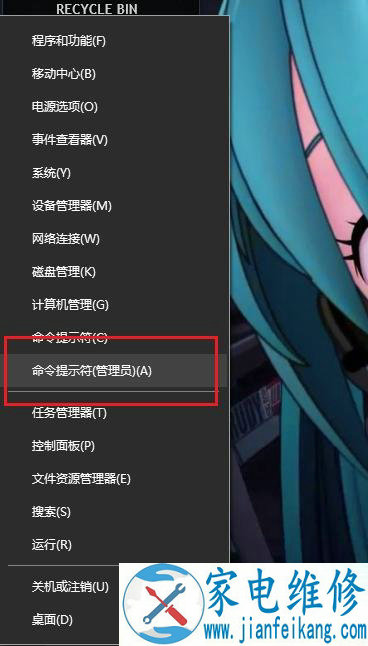
因为这属于系统级操作,需要用到管理员权限。点击之后会弹出我们要用到的工具,命令提示符。
in7用户请“左键”单机开始按钮,找到“附件”,在附件中找到“命令提示符”,右键单击命令提示符,用“管理员权限”打开。
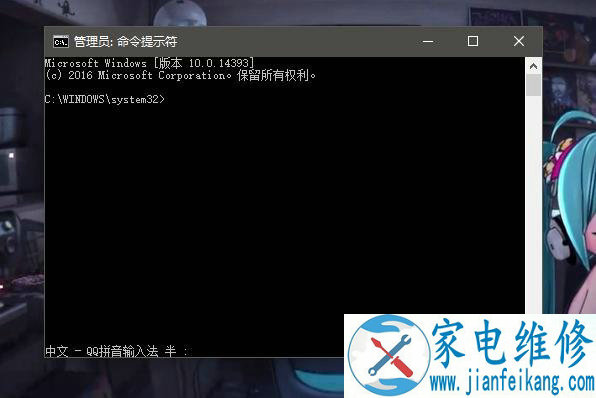
这就是命令提示符,弹出之后我们需要输入四行命令。
sh insock reset
sh advfireall reset
sh int ip reset
sh int ipv6 reset
用英文状态输入法逐行输入上面的命令,然后回车,网络修复便完成了。
我们也可以将这个命令打包到一个文件中,需要的时候直接执行就可以了,更加方便。
在桌面右键,新建一个文本文档。
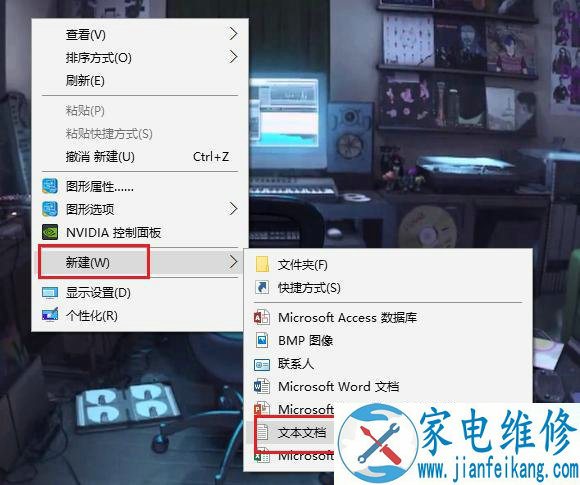
然后在新建的文本文档中输入前面的四行命令,然后保存,退出。
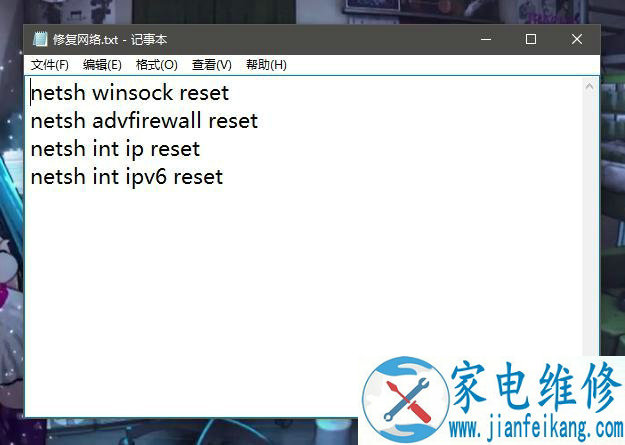
之后我们找到这个文档,重命名,将后缀名修改为“bat”。
in8/10可以打开我的电脑,在上方的点查看选项中显示文件扩展名。in7/xp用户可以打开我的电脑,在上方找到“工具”选项,点击,然后在弹出的选项中点击“文件价选项”,在弹出的文件夹选项中选择“查看”,然后就可以找到一个选项叫“隐藏已知文件类型的扩展名”,取消这个勾去顶就可以了。
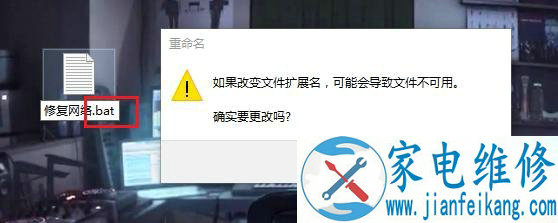
到这一步,我们的文件就准备好了,如果你网络出了故障,第一时间以管理员身份运行这个文件一般是可以解决的。
注意,要使用管理员身份运行哦。
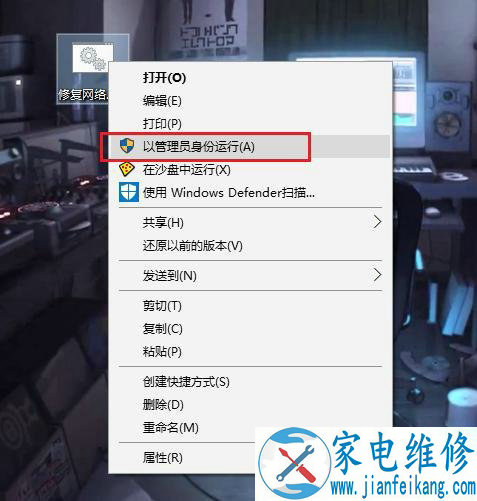
这个方法的原理便是将你的网络设置重置到正常状态下,所以如果是电脑的问题,一般都可以解决。
